
After Effects cc 2018中文破解版下载 免注册版
大小:1.69GB类别:视频处理 系统:电脑端安装
Adobe After Effects cc 2018又简称为aecc2018,这不仅是一款专业的图形视频处理软件,同样也是该系列最经典、实用的一个版本。它凭借其高度灵活的操作方式,强悍的功能,能帮助用户快速创建电影标题、简洁和转场,甚至进行各种后期内容添加等等功能,受到了用户的一致好评。并且得益于软件内置数百种预设的效果和动画,你无需担心你没有素材可用的苦恼,丰富的素材库中你都可以自由挑选心仪的图形和各种动态效果,以此为作品增加耳目一新的效果。除此之外,这款经典的aecc2018与上个版本相比为大家带来了更多的新功能。例如支持360度/VR编辑,新增了424个增效工具,不论是整体的性能还是功能都进行了全方面的增强。甚至最为一提的当属在GPU上预览、渲染图层变换和运动模糊,使用Mercury GPU API的第三方效果现在也将在GPU上呈现,为用户带来了美妙的沉浸式效果体验。简而言之,如果你需要一款心仪的后期特效软件,那么aecc2018你必然不可错过。Ps:本次小编为用户们带来的是aecc2018中文直装破解版,该版本不仅支持简体中文语言系统,还是集破解补丁于一体的,直接下载解压进行安装即可进行完美激活,十分方便,小编亲测有效,欢迎有兴趣的用户们自行下载体验。
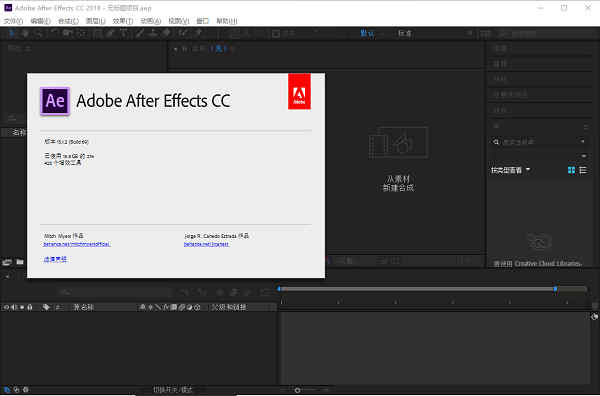
版本功能
1、数据驱动的动画2、沉浸式效果
3、VR 构图编辑器
4、提取立方图
5、创建 VR 环境
6、VR 转换器
7、VR 旋转球体
8、VR 球体到平面
9、具备 Cinema 4D Lite R19 的增强型 3D 管道
10、性能大大增强
11、键盘快捷键映射
12、新字体菜单
aecc2018中文破解版安装教程
提示:在安装之前,先将网络断开!!!1、在本站下载解压,得到aecc2018中文直装破解版软件包,已集成激活补丁,一键安装即可激活;
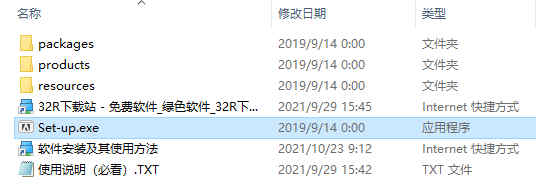
2、首先双击运行exe程序,默认安装位置及中文语言继续安装;
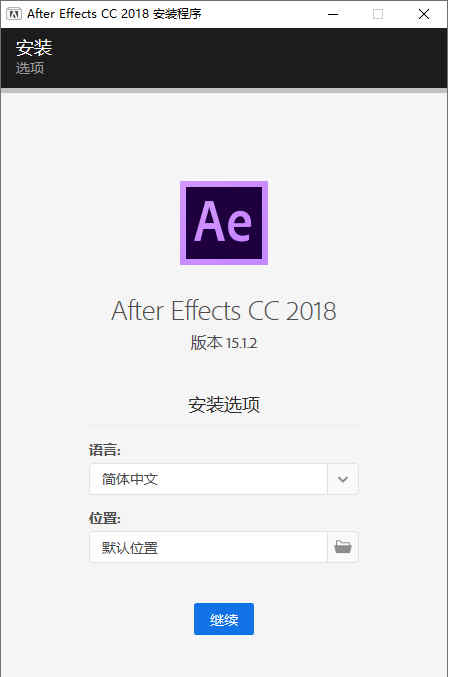
3、软件正在安装中,请用户耐心等待一小会;
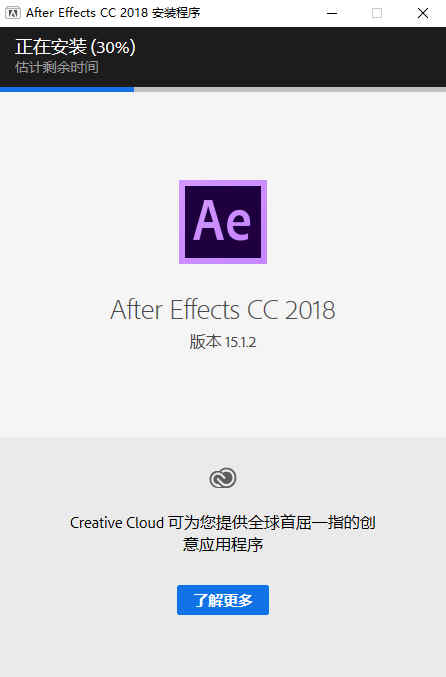
4、安装成功会弹出提示,点击关闭自动退出安装向导;
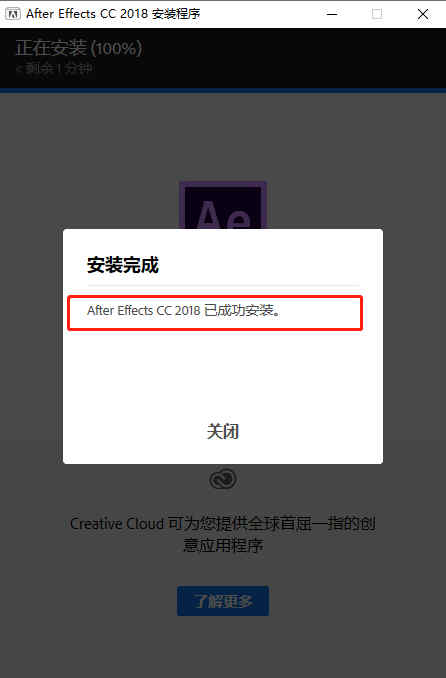
5、由于软件不会在桌面上自动生成桌面快捷方式,所以我们在开始菜单的最近添加中找到它并打开;
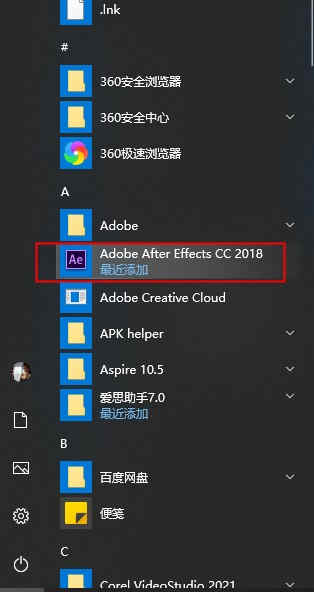
6、现在就可以无限制免费使用啦,没有任何的限制,以上就是aecc2018中文破解版详细安装教程。
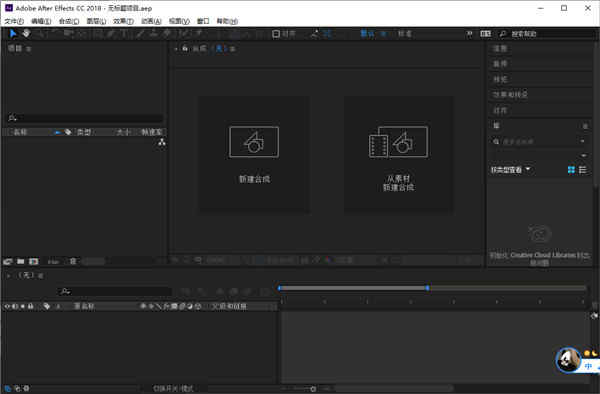
aecc2018怎么导出mp4格式
1、进入ae的界面,新建合成;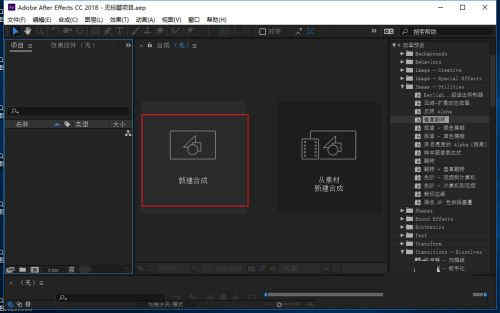
2、导入素材图片,拖放到时间轴;

3、选择合成选项,选择添加到渲染队列;
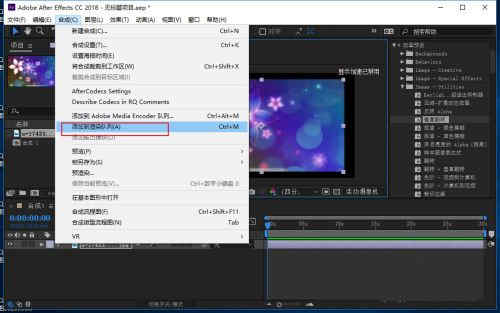
4、在渲染队列界面,选择设置输出模块选项;
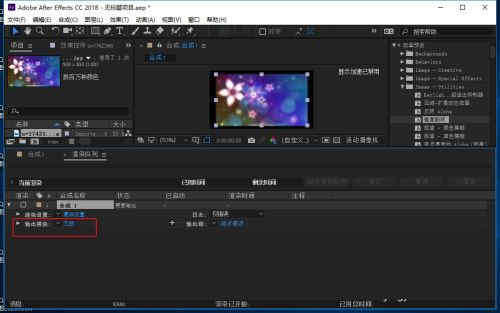
5、在格式列表选择【aftercodes.mp4】格式,这里也是重点要讲的部分,新版cc 2018是没有这个选项的,需要自行下载一个插件,名称就是这个,有了插件就能顺利输出mp4格式了;
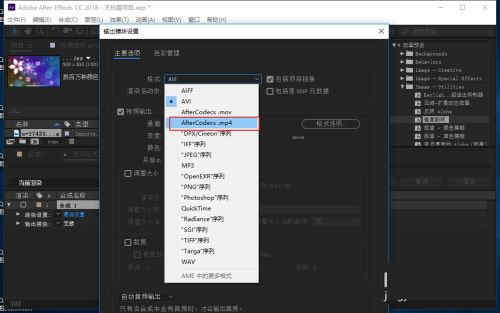
6、接下来就很简单了,设置好保存路径,可以看到保存的文件格式就是mp4,进行渲染即可。
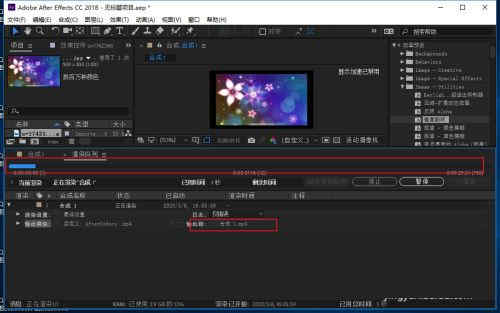
aecc2018怎么裁剪视频
1、新建一个项目,如下图所示;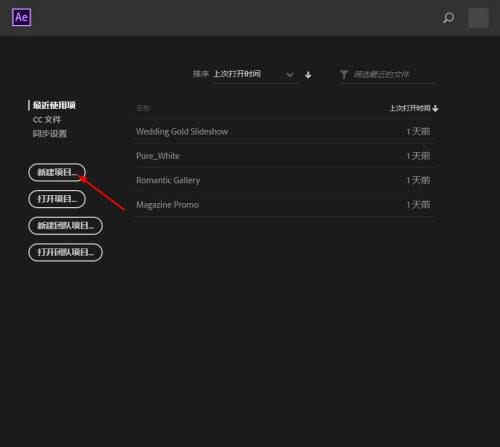
2、导入一个视频,新建一个合成;
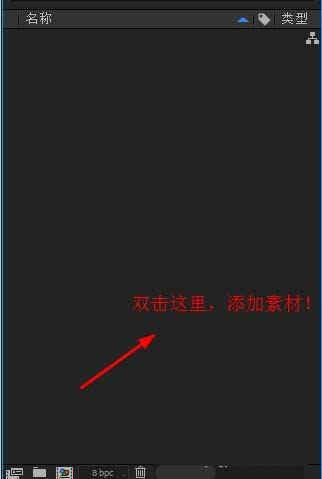
3、将时间轴上的时间线定位到需要截取的位置;

4、按快捷键ctrl+shift+D,就可以将该视频沿着时间线位置,截成两段,若还需要截取,操作同上;

5、选中不需要的那段,然后点击DELETE键,删掉这段;

6、调整合成总时间为剩下的这段视频的总时间;
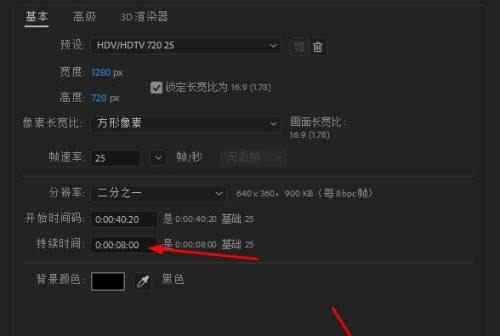
7、再渲染一下,就完成了。

功能特点
1、数据驱动的动画使用导入的数据制作动态图形(例如图表和图片)动画。AE CC 2018借助自定义架构,第三方合作伙伴可以编写供其他人使用的用于生成动态图形的数据。
2、沉浸式效果
为您的360/VR视频添加虚拟现实效果,并确保杆状物不会出现多余的失真,且后接缝线周围不会出现伪影。效果包括高斯模糊、颜色渐变、色差、降噪、数字电子脉冲、发光、分形噪波和锐化。
3、沉浸式视频字幕和图形
即时设置图形、文本、图像或其他视频剪辑的格式,使其能够在360视频中正确显示。
4、VR 构图编辑器
通过使用视图窗口处理(而非直接处理)360/VR 素材,当使用VR眼镜或智能手机播放视频时,您可以从您看到的相同透视图中进行编辑。
5、提取立方图
将 360 素材转换为3D立方图格式,从而轻松地执行运动跟踪、删除对象、添加动态图形和视觉效果等。
6、创建VR环境
自动创建必要的构图和相机关系,从而为信息图、动画序列、抽象内容等创建360/VR创作环境。
7、VR转换器
在各种编辑格式之间轻松切换,并导出为各种格式,包括:Fisheye、Cube-Map Facebook 3:2、Cube-Map Pano 2VR 3:2、Cube-Map GearVR 6:1、Equirectangular 16:9、Cube-Map 4:3、Sphere Map 和 Equirectangular 2:1。
8、VR旋转球体
轻松调整和旋转您的360素材,从而校准水平线、对齐视角等。
9、VR球体到平面
在基于透视的视图中查看您的素材 - 就像是戴着 VR 眼镜一样,即使您并没有戴。
10、通过表达式访问蒙版和形状点
以前所未有的方式将您的图形制成动画。无需逐帧制作动画,即可使用表达式将蒙版和形状点链接到其他蒙版、形状或图层。使用一个或多个点和控制柄,并应用多种由数据驱动的新增功能。
常用快捷键
1、新项目 Ctrl+Alt+N2、打开项目 Ctrl+O
3、打开项目时只打开项目窗口 按住Shift键
4、打开上次打开的项目 Ctrl+Alt+Shift+P
5、保存项目 Ctrl+S
6、选择上一子项 上箭头
7、选择下一子项 下箭头
8、打开选择的素材项或合成图像 双击
9、在AE素材窗口中打开影片 Alt+双击
10、激活最近激活的合成图像 \
11、增加选择的子项到最近激活的合成图像中 Ctrl+/
12、显示所选的合成图像的设置 Ctrl+K
13、增加所选的合成图像的渲染队列窗口 Ctrl+Shift+/
14、引入一个素材文件 Ctrl+i
15、引入多个素材文件 Ctrl+Alt+i
16、替换选择层的源素材或合成图像 Alt+从项目窗口拖动素材项到合成图像
17、替换素材文件 Ctrl+H
18、设置解释素材选项 Ctrl+F
19、扫描发生变化的素材 Ctrl+Alt+Shift+L
20、重新调入素材 Ctrl+Alt+L
21、新建文件夹 Ctrl+Alt+Shift+N
22、记录素材解释方法 Ctrl+Alt+C
23、应用素材解释方法 Ctrl+Alt+V
24、设置代理文件 Ctrl+Alt+P
25、退出 Ctrl+Q
特别说明
提取码:nvfk
相关推荐
人气软件





























